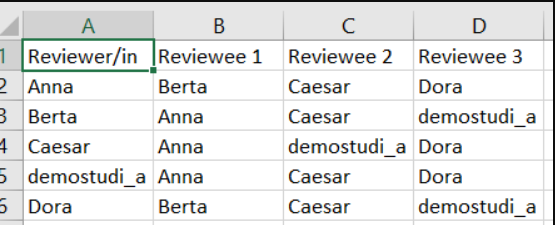Release Notes 2021
Auf dieser Seite finden Sie einen Auszug der Release Notes von MyLEARN des Jahres 2021, aufgeteilt in Neue Features und Bug-Fixes. Es werden nur jene Themen gelistet, die für Lehrende, Studierende und Administrator/inn/en unmittelbar für das Arbeiten mit MyLEARN relevant und hilfreich sind.
Release 2021_11_09
Neue Features
| Thema |
Web-Streaming vorab testen |
|---|---|
| Bereich | Web-Streaming |
| Beschreibung |
Ab sofort können Lehrende das Web-Streaming bereits vorab testen, ohne eine Raumbuchung in ROOMs und ohne Lehrveranstaltungstermin. Hierfür müssen Lehrende sich per E-Mail an digitalteaching@wu.ac.at wenden. Eine Freischaltung des/der Lehrenden für die Testcommunity wird veranlasst und eine genaue Anleitung wird vom Team der Digital Teaching Services zur Verfügung gestellt. |
| Benefit |
Sie können als Lehrende*r bereits vor der Lehrveranstaltung das Web-Streaming testen, damit Sie sich vor Beginn ihrer Lehrveranstaltung ausreichend mit der Technologie und den Einstellungen vertraut machen können. |
| Thema |
Neue Version der Plagiatssoftware |
|---|---|
| Bereich | Abschlussarbeiten |
| Beschreibung |
Die von der WU bisher verwendete Plagiatssoftware wurde Anfang November 2021 auf eine neue Version - Turnitin Originality - aktualisiert. Der Aufbau und die Bedienung des Viewers bleiben gleich. Das Manual des Viewers findet sich unter diesem Link: https://help.turnitin.com/integrity/instructor/web.htm#TheSimilarityReport. |
| Benefit |
Die neue Version der Software bietet u.a. verbesserte Usability vor allem bei mobilen Devices sowie Verbesserungen bei Übersetzungsplagiaten, Markierungen (Flags) bei besonderen Auffälligkeiten und die Möglichkeit direkt im Viewer einzelne Quellen, falls nötig, zu exkludieren (Excluding an individual source ersetzt das bisherige „Auge schließen“). |
| Thema |
Anwendung "Digitale Prüfungen" in der Kursumgebung verfügbar |
|---|---|
| Bereich | Digitale Prüfungen |
| Beschreibung |
Die Anwendung „Digitale Prüfungen“ kann nun in der Kursumgebung aktiviert werden. Mit der Anwendung können Sie schriftliche digitale Prüfungen entweder online oder am Campus durchführen. Eine Anleitung zu den verschiedenen Funktionen finden Sie im MyLEARN Guide unter https://learn.wu.ac.at/open/guide/digitale_pruefungen. |
| Benefit |
Die Anwendung bietet acht unterschiedliche Fragentypen. Zudem können folgende prüfungsspezifische Features genutzt werden:
|
| Thema |
Rechtschreibprüfung des Browsers deaktivieren |
|---|---|
| Bereich | Digitale Prüfungen |
| Beschreibung |
Die Nutzung der Rechtschreibprüfung des Internetbrowsers kann nun beim Erstellen eines Inclass Exams in der Anwendung „Digitale Prüfungen“ deaktiviert werden. |
| Benefit | Um die Verwendung der Rechtschreibprüfung des Internetbrowsers zu verhindern, kann diese deaktiviert werden. Dies ist insbesondere bei Prüfungen, in denen Kompetenzen wie Grammatik sowie Rechtschreibung geprüft werden, hilfreich |
Release 2021_09_14
Neue Features
| Thema |
Rascheres Speichern von Punkten und Kommentaren |
|---|---|
| Bereich | Lernaktivitäten/Aufgaben |
| Beschreibung |
Ab sofort können Beurteilungen (Punkte, Kommentare) in der Abgaben-Übersicht eingetragen und gespeichert werden, ohne mit einem extra Klick auf das Häkchen bestätigt werden zu müssen. Die eingetragenen Punkte/Kommentare werden unmittelbar gespeichert, sobald Lehrende in das nächste Feld klicken, mittels Tabulator navigieren oder die Taste "Enter" drücken. Ein kleines grünes Häkchen neben dem Feld signalisiert kurz nach der Speicherung, dass der Eintrag korrekt übernommen wurde (Screenshot). |
| Benefit |
Indem der zusätzliche Klick über das Häkchen wegfällt, geht das manuelle Eintragen von Punkten und Kommentaren nun flüssiger und rascher von der Hand - eine Erleichterung vor allem bei offenen Arbeitsaufträgen, die manuell beurteilt werden. |
| Thema |
Rascheres Speichern von Feedbackdateien |
|---|---|
| Bereich | Lernaktivitäten/Aufgaben |
| Beschreibung |
Ab sofort können Feedbackdateien in der Abgaben-Übersicht mit nur einem Klick gespeichert werden, ohne die Auswahl zusätzlich bestätigen zu müssen. Lehrende können eine Datei entweder mittels Drag&Drop in den Bereich ziehen oder auf den Bereich klicken, um eine Datei auszuwählen und gleichzeitig zu speichern (Screenshot). |
| Benefit | Die Bestätigung einer ausgewählten Feedbackdatei war nicht immer klar bzw. wurde des öfteren übersehen. Indem dieser Schritt wegfällt, geht das Speichern einer Feedbackdatei nun flüssiger und rascher von der Hand. |
| Thema |
Freigeben von Beurteilungen mit Feedbackdatei |
|---|---|
| Bereich | Lernaktivitäten/Aufgaben |
| Beschreibung |
Bei Aufgaben mit Modus "nur Kommentar" konnten Lehrende bisher nur dann eine Beurteilung für Studierende freigeben, wenn das Kommentarfeld ausgefüllt war. Wurde nur eine Feedbackdatei hochgeladen, konnte die Beurteilung nicht freigegeben werden. Ab sofort kann die Beurteilung einer Aufgabe auch dann freigegeben werden, wenn ausschließlich eine Feedbackdatei gespeichert wurde. Das Kommentarfeld ist nun kein Pflichtfeld mehr. Bei einem leeren Kommentarfeld und Vorhandensein einer Feedbackdatei erscheint im Kommentarfeld automatisch der Hinweis "Feedbackdatei" (Screenshot). |
| Benefit |
Häufig enthält die Feedbackdatei bereits alles Relevante und es benötigt keinen separeten Kommentar für Studierende. Lehrende ersparen sich nun eine weitere nicht zwingend erforderliche Eintragung und können auf einfache Weise Feedback in Form einer Datei an Studierende übermitteln. |
| Thema |
Texteingabebox: Aufzählungen als neue Formatierungsmöglichkeit für Studierende |
|---|---|
| Bereich | Lernaktivitäten/Aufgaben |
| Beschreibung |
Ab sofort können Studierende bei einer offenen Aufgabe mit Texteingabebox nummerierte Listen sowie Bulletpoints einfügen (Screenshot). |
| Benefit |
Die Strukturierung von Text mittels Nummerierung und Aufzählungspunkten unterstützt Studierende bei der Gliederung und Darstellung, erleichtert aber auch Lehrenden das Durchlesen und Korrigieren von längeren Antworten. |
Release 2021_06_29
Neue Features
| Thema |
Import der Zuordnungen im Peer Review |
|---|---|
| Bereich | Peer Review |
| Beschreibung |
Sie können die gewünschten Zuordnungen von Reviewer*innen zu Reviewees nun auch in einem selbstgestalteten CSV-File vornehmen und in das Peer Review einspielen (Screenshot). |
| Benefit |
Über die neue Import-Funktion können Sie die Zuordnungen in Ruhe vorbereiten und dann auf einmal hochladen. Dadurch behalten Sie leichter den Gesamtüberblick, was v.a. bei vielen Teilnehmer*innen im Peer Review von Vorteil ist. |
| Thema |
Neues Tool: Peer Rating |
|---|---|
| Bereich | Peer Rating |
| Beschreibung |
Mit dem neuen Peer Rating Tool können Sie eine Beurteilung der Mitarbeit eines jeden Mitglieds einer Gruppe einholen. Weisen Sie das Peer Rating ausgewählten Gruppen zu. Jedes Mitglied der Gruppe erhält eine eigene Peer Rating Aufgabe und kann eine Beurteilung, gemäß der von Ihnen vorgesehenen Aufgabenstellung, an jedes andere Mitglied der Gruppe vergeben. Die Beurteilungsvorschläge können von Ihnen eingesehen werden. |
| Benefit | Dieses neue Tool kann für verschiedene Lehr-/Lehrszenarien genutzt werden. Während einer laufenden Gruppenarbeit können Studierende bei Bedarf über den Durchschnitt der erhaltenen Bewertungen informiert werden. Nach Abschluss der Gruppenarbeit können Lehrende die Beteiligung der Studierenden an der Erarbeitung des Gruppenproduktes erheben und beurteilen. |
| Thema |
Neues Feature: Abgaben entweder zur Überarbeitung zurückreichen oder vollständig zurücksetzen |
|---|---|
| Bereich | Lernaktivitäten |
| Beschreibung |
Sie können Abgaben von Studierenden in den Lernaktivitäten nun entweder zur Überarbeitung zurückreichen oder zurücksetzen (Screenshot). Lehrende und Studierende können bei Offenen Arbeitsaufträgen den Kommentar der Lehrenden und alle Revisionen einsehen. Bei der Zurückreichung bleiben alle Einträge der Studierenden erhalten und können nochmals überarbeitet werden. Bei der Zurücksetzung werden alle Eingaben entfernt und die Aufgabe kann neu gestartet werden. |
| Benefit |
Bisher konnten Aufgaben in den Lernaktivitäten nur zurückgesetzt werden. Ab nun können sich Lehrende entscheiden, wie Sie vorgehen möchten. Wollen Sie Abgaben kommentiert zurückreichen oder ganz zurücksetzen? Der gesamte administrative Prozess (Information und Dokumentation) ist für Lehrende und Studierende nun gleichermaßen transparent gestaltet. |
| Thema |
LV-Nummer in Betreffzeile von E-Mails |
|---|---|
| Bereich | |
| Beschreibung |
Beim Versand von E-Mails aus einer Lehrveranstaltung wird in der Betreffzeile neben dem Titel der LV nun auch die LV-Nummer angeführt. |
| Benefit |
Durch die Angabe der LV-Nummer fällt die Zuordnung von Studierendenantworten auf das E-Mail leichter, vor allem wenn es sich um Lehrveranstaltungen, z.B. PIs, mit gleichem Namen handelt. |
Bug fixes
| Thema |
Kommentare trotz fehlender Freigabe im Notenbuch sichtbar |
|---|---|
| Bereich | Notenbuch |
| Beschreibung des Bugs |
Wurde auf der Seite "Abgabe verwalten" der entsprechenden Abgabe der Lernaktivität ein Kommentar eingetragen, ohne die Beurteilung freizugeben, wurde der Kommentar dennoch im Notenbuch-Eintrag angezeigt. Studierende konnten somit, falls der Notenbucheintrag bereits veröffentlicht war, den Kommentar in ihrem Notenbuch sehen, ohne dass der/die Lehrende die Beurteilung aktiv freigegeben hatte. |
| Status |
Dieser Bug wurde gelöst. Kommentare, die auf der Seite "Abgabe verwalten" eingetragen werden, werden im Notenbuch erst dann angezeigt, wenn die Beurteilung der Abgabe in den Lernaktivitäten auch explizit freigegeben wurde. |
| Thema |
Kommentare bleiben trotz Löschung im Notenbuch bestehen |
|---|---|
| Bereich | Notenbuch |
| Beschreibung des Bugs |
Wurde auf der Seite "Abgabe verwalten" der entsprechenden Abgabe der Lernaktivitäten ein bereits freigegebener Kommentar gelöscht, blieb der Kommentar im Notenbucheintrag bestehen und konnte nicht entfernt werden. |
| Status |
Dieser Bug wurde gelöst. Kommentare, die auf der Seite "Abgabe verwalten" bei der entsprechenden Abgabe gelöscht werden, werden im Notenbuch ebenfalls nicht mehr angezeigt. |
Release 2021_06_15
Neue Features
| Thema |
Zoom im Gruppenarbeitsplatz |
|---|---|
| Bereich | Gruppen |
| Beschreibung |
Mitglieder einer Gruppe können im Gruppenarbeitsplatz nun auch Zoom-Meetings anlegen, starten und beitreten. Das Zoom Webkonferenz-Tool ist mittels iframe im unteren Bereich des Gruppenarbeitsplatzes eingebunden (Screenshot). |
| Benefit |
Die Einbindung von Zoom im Gruppenarbeitsplatz unterstützt Studierende bei der Kommunikation mit anderen Gruppenmitgliedern und ermöglicht es gruppeninterne Meetings direkt über MyLEARN zu planen und zu starten. So können Gruppentreffen und -besprechungen effizient geplant, abgehalten und dokumentiert werden. |
| Thema |
Neue Verwaltung von Untergruppen |
|---|---|
| Bereich | Untergruppen |
| Beschreibung |
Über eine neue Verwaltungsfunktion erhalten Administrator*innen einen Gesamtüberblick über alle der Community zugeordneten Untergruppen (Screenshot). Sie können Untergruppen nun auch mit Inhalten duplizieren. |
| Benefit | Der tabellarische Überblick über alle Untergruppen ermöglicht eine schnelle Orientierung und eine systematische Administration auch mehrerer Untergruppen. Die Möglichkeit Untergruppen duplizieren zu können bedeutet zudem eine Zeitersparnis für Lehrende. |
Release 2021_06_01
Neue Features
| Thema |
Aufrunden der Gesamtergebnisse der Studierenden |
|---|---|
| Bereich | Notenbuch |
| Beschreibung |
Ab sofort kann in den Einstellungen des Notenbuchs festgelegt werden, ob das Gesamtergebnis (Punkte) oder das Gesamtergebnis (%) der Studierenden aufgerundet werden soll. Zwei Arten der Rundung stehen zur Verfügung: entweder Sie wählen die arithmetische Rundung (ab einer ersten Dezimalstelle >= 5 wird auf die nächste ganze Zahl aufgerundet: z.B. von 89,50 auf 90,00) oder Sie legen einen benutzerdefinierten Grenzwert fest (Screenshot). |
| Benefit |
Die Option des Aufrundens von Gesamtpunkten oder Gesamtprozent ermöglicht es Lehrenden, die Gesamtleistung der Studierenden minimal aufzubessern. Bei Gesamtergebnissen, die knapp an einer im Notenschlüssel definierten Notengrenze liegen, kann dies für Studierende auch zu einer besseren Note führen. |
| Thema |
Übung/Aufgabe muss aktiv ausgewählt werden |
|---|---|
| Bereich | Lernaktivitäten |
| Beschreibung |
Ab sofort wählen Lehrende beim Anlegen einer Lernaktivität aktiv aus, ob die Lernaktivität als Übung (Abgaben sind für die Lehrenden nicht sichtbar) oder als Aufgabe (Abgaben sind für die Lehrenden sichtbar) angelegt werden soll. Wird die Auswahl vergessen, erinnert ein Pop-Up-Fenster daran, dass die Auswahl vorgenommen werden soll (Screenshot). |
| Benefit | Wenn eine Lernaktivität als „Übung“ angelegt wird, sind die Abgaben der Studierenden für die Lehrenden nicht sichtbar. Da die Auswahl „Übung“ bisher voreingestellt war, wurde sie manchmal versehentlich beibehalten. Nun wählen Lehrende aktiv aus und teilen somit den gewünschten Abgabetyp für die Lernaktivität zu. |
Release 2021_05_18
Neue Features
| Thema |
Arbeitsberichte für alle Gruppenmitglieder einsehbar |
|---|---|
| Bereich | Problembasiertes Lernen |
| Beschreibung |
Arbeitsberichte, die innerhalb eines Prozessschrittes angelegt werden, waren bisher nur für den/die Ersteller*in selbst sichtbar. Ab sofort sind die Einträge im Arbeitsbericht für alle Gruppenmitglieder sowie für den/die Betreuer*in einsehbar (Screenshot). Die Einträge selbst können jedoch nur durch den/die Ersteller*in gelöscht bzw. nachträglich geändert werden. |
| Benefit |
Arbeitsberichte helfen Studierenden ihren Arbeitsaufwand im Rahmen der Projektarbeit zu dokumentieren. Auch für die Gruppenbetreuung gewähren die Arbeitsberichte einen besseren Einblick in die Einzelleistung der Gruppenmitglieder. Indem die Arbeitsberichte nun von allen Beteiligten eingesehen werden können, werden diese für die gesamte Gruppe transparent und nutzbar. |
| Thema |
History aller Versionen einer Abgabe |
|---|---|
| Bereich | Lernaktivitäten |
| Beschreibung |
Gibt es bei einem offenen Arbeitsauftrag mehrere Versionen einer Abgabedatei bzw. eines Abgabetexts (z.B. aufgrund von Zurückreichung oder Zurücksetzung), werden im Abgabe- und Beurteilungsdialog neben der aktuellen Abgabe auch alle früheren Versionen der Abgabe für den Admin angezeigt (Screenshot). Auch der/die Studierende erhält eine Auflistung all seiner/ihrer Abgabeversionen (Screenshot). |
| Benefit |
Die History über alle Versionen einer Abgabe ermöglicht es Lehrenden, die aktuelle Version mit früheren Versionen zu vergleichen, um so Änderungen und Fortschritte nachvollziehen zu können und eine Beurteilungsgrundlage zu schaffen. |
| Thema |
Überblick über Aufgaben: Sortierung nach Bearbeitungszeitraum |
|---|---|
| Bereich | Lernaktivitäten |
| Beschreibung |
Im "Überblick über Aufgaben", in dem alle Aufgaben einer LV standardmäßig alphabetisch gereiht sind, können die Aufgaben nun nach Bearbeitungszeitraum (Beginn- oder Endzeitpunkt) sortiert werden (Screenshot). |
| Benefit |
Somit können Aufgaben rascher und einfacher angesteuert und eingesehen werden, z. B. indem jene Aufgaben, deren Deadline demnächst abläuft, weiter oben angezeigt werden. |
Bug fixes
| Thema |
Adressat bei Antwort auf Benachrichtigungs-E-Mail |
|---|---|
| Bereich | Benachrichtigungen |
| Beschreibung des Bugs |
Bei E-Mails, die aufgrund einer eingestellten Benachrichtigungsfunktion von MyLEARN verschickt werden, erscheint als Absender die jeweilige Person, die die Aktion getätigt hat (z.B. Verfasser*in eines Foreneintrags oder einer Ankündigung, LV-Leiter*in, etc.). Klickt man dann im E-Mail Programm auf "Antworten" wird als Adressat jedoch learn@wu.ac.at angeführt, ohne dass dies eventuell bemerkt wird. |
| Status |
Dieser Bug wurde gelöst. Mit Klick auf "Antworten" in einer Benachrichtigungs-E-Mail von MyLEARN wird nun direkt dem/der urprünglichen Absender*in geantwortet. |
Release 2021_04_20
Neue Features
| Thema |
Übernahme von Einstellungen bei Import von Gruppen |
|---|---|
| Bereich | Gruppenadministration |
| Beschreibung |
Wurden Gruppen mittels csv-Export in eine andere LV importiert, wurden die festgelegte Beitrittsregelung (offen/geschlossen) und die Anzahl der maximalen Gruppenmitglieder bisher nicht übernommen, sondern mussten nach dem Import erneut eingestellt werden. Ab sofort werden diese Einstellungen beim Import mitgeliefert. |
| Benefit |
Gruppen können somit mit allen relevanten Einstellungen (z. B. in einer Lehrmaterialsammlung) erstellt und in einen andere LV übertragen werden, ohne dass die Einstellungen anschließend neu bearbeitet werden müssen. |
Bug fixes
| Thema |
Kommentar mit Timestamp |
|---|---|
| Bereich | Lecturecasts |
| Beschreibung des Bugs |
Wird ein Kommentar zu einem Lecturecast hinzugefügt, kann der aktuelle Timestamp, an dem sich das Video gerade befindet, nicht übernommen werden. |
| Status |
Dieser Bug wurde gelöst. Mit Klick auf 0:00:00 wird der Timestamp des Videos übernommen. |
| Thema |
Falsches Icon bei Übung |
|---|---|
| Bereich | Lernaktivitäten |
| Beschreibung des Bugs |
Wird ein offener Arbeitsauftrag als "Übung" angelegt, die nur einmal von Studierenden bearbeitet werden kann, erhält diese Übung das gelbe Icon, das für Aufgaben vorgesehen ist, und nicht das blaue, das eine Übung kennzeichnet. |
| Status | Dieser Bug wurde gelöst. Eine Übung, die nur einmal bearbeitet werden kann, wird nun mit blauem Icon angezeigt. |
| Thema |
E-Mail-Versand innerhalb eines Prozessschrittes |
|---|---|
| Bereich | Problembasiertes Lernen |
| Beschreibung des Bugs |
Studierende können innerhalb eines Prozessschrittes kein E-Mail an andere Gruppenmitglieder senden, obwohl die Option angezeigt wird. |
| Status | Dieser Bug wurde gelöst. Innerhalb eines Prozessschrittes können Studierende nun E-Mails an alle Gruppenmitglieder versenden. Sie klicken dafür auf den Punkt "E-Mail an TeilnehmerInnen senden", wodurch sich ihr privates E-Mailprogramm öffnet und alle Gruppenmitglieder als Empfänger*innen der E-Mail aufscheinen. |
Release 2021_04_06
Neue Features
| Thema |
Notenbuch in Untergruppen |
|---|---|
| Bereich | Notenbuch / Communities |
| Beschreibung |
Ab sofort kann die Anwendung "Notenbuch" auch im Community-Typ "Untergruppe" aktiviert werden ("Verwalten" / "Anwendungen"). Untergruppen können in Lehrveranstaltungen erstellt werden, um die Teilnehmer*innen-Gruppe aufzuteilen oder um spezifische Einsatzszenarien, insbesondere im Rahmen von Online-Prüfungen, umzusetzen. |
| Benefit |
Untergruppen werden in zunehmenden Maße dafür eingesetzt, um Prüfungen zu einem Fach zu organiseren: pro Fach wird eine Online-Prüfungsumgebung angelegt und die diversen Prüfungen (A,B,C-Gruppen, Haupt,- Neben und Ersatztermine) werden über eigens angelegte Untergruppen an die Studierenden verteilt. Die Nutzung des Notenbuchs auf Ebene von Untergruppen ermöglicht es nun, digitale Prüfungen (Online-Exams) bewerten und die Noten von Distanzprüfungen (über Lernaktivitäten organisiert) an Studierende kommunizieren zu können. |
| Thema |
Anzahl der angezeigten Einträge in der ToDo-Liste |
|---|---|
| Bereich | ToDo-Liste |
| Beschreibung |
Die Anzahl der angezeigten Einträge pro Kategorie kann nun direkt in der ToDo-Liste geändert und angepasst werden (Screenshot). Die eingegebene Zahl muss mit "Enter" bestätigt werden. |
| Benefit | Die Anzahl und somit der Umfang der ToDo-Liste lässt sich nun schneller anpassen, ohne erst in die Verwaltungsansicht der ToDo-Liste zu wechseln. |
Release 2021_03_23
Neue Features
| Thema | Überblick über Zuordnungen im Peer Review |
|---|---|
| Bereich | Peer Review |
| Beschreibung |
Laden Sie sich unter "Reviewer*innen zuordnen" nun eine CSV-Datei mit den vorgenommenen Zuordnungen herunter. Mehr Informationen dazu finden sich im MyLEARN-Guide unter: Wie ordne ich Reviewer*innen den Abgaben zu?
|
| Benefit | Das CSV-File ermöglicht die sofortige Kontrolle aller Zuordnungen mit allen Excel basierten Filtermöglichkeiten. Sollte die Zuordnung noch nicht passen, können Sie die Zuordnung vor Beginn der Peer Review Aufgabe noch anpassen. |
| Thema | ToDo Liste für LV-Leiter*innen: Anzeige von Aufgaben mit offenen Abgaben |
|---|---|
| Bereich | ToDo Liste MyLEARN |
| Beschreibung |
Die ToDo Liste auf der MyLEARN Startseite hat bisher auch für Lehrende die Studierenden-Sicht wiedergegeben. Dies war insofern ungünstig, als für Lehrende nicht dieselben ToDos (Abgabe der Aufgabe, Deadlines der Einreichung, etc.) gelten wie für Studierende. Ab sofort zeigt die ToDo-Liste für LV-Leiter*innen bzw. Personen mit Admin-Rechten einer LV nur mehr jene Aufgaben, in denen es mindestens 1 neue offene Abgabe gibt – und dies über alle LVs des aktuellen Semesters hinweg (Screenshot). Gibt es keine offenen Abgaben bei einer Aufgabe, weil alle bereits beurteilt wurden, verschwindet die Aufgabe wieder aus der ToDo-Liste. Persönliche ToDos können weiterhin auch als Lehrende/r erstellt werden und mit dem Mechanismus des Abhakens (grünes Häkchen) als erledigt markiert werden. |
| Benefit |
Die ToDo Liste wird für Lehrende nun besser nutzbar, da diese direkt auf der MyLEARN Startseite einen Überblick über neu eingelangte Abgaben über alle LVs hinweg erhalten. Scheint eine Aufgabe in der ToDo Liste auf, ist dies ein „Zeichen“ für Lehrende, dass sie aktiv werden können, sofern sie wollen. Lehrende können so auch während einer laufenden Aufgabe die neu eingelangten Abgaben aufrufen und bei Bedarf korrigieren und beurteilen. Indem nur jene Aufgaben gelistet werden, in denen es neue, noch nicht beurteilte Abgaben gibt, muss nicht in jede LV separat geklickt werden, um zu überprüfen, ob es bereits Abgaben von Studierenden gibt. |
Bug-Fixes
| Thema | Nachfrist setzen in Lernaktivitäten |
|---|---|
| Bereich | Lernaktivitäten |
| Beschreibung des Bugs | Hat man den Prozess "für einen Studierenden abgeben" nicht abgeschlossen, konnte keine Nachfrist mehr gesetzt werden. |
| Status | Dieser Bug wurde gelöst. Nachdem man den Prozess "für einen Studierenden abgeben" initiiert hat, kann man dennoch weitere Aktionen wie z.B. "Nachfrist setzen" durchführen. |
| Thema | Timer in Lernaktivitäten |
|---|---|
| Bereich | Lernaktivitäten |
| Beschreibung des Bugs | Bei einer Lernktivität kann ein Zeitlimit in Minuten eingestellt werden, das über 24 Stunden hinausgeht. Bei Start der Aktivität hat die Countdown-Anzeige jedoch nur bis 24:00:00 (24 Stunden) angezeigt und danach wieder bei 00:00:00 begonnen. |
| Status | Dieser Bug wurde gelöst. Die Timer-Anzeige gibt nun die korrekte Anzahl der verfügbaren Minuten wieder, wenn diese über 24 Stunden hinausgeht (Screenshot). |
Release 2021_03_09
Neue Features
| Thema |
Lehrenden-Bewertung im Beurteilungsdialog der Peer Review Aufgabe |
|---|---|
| Bereich | Peer Review |
| Beschreibung |
Sofern Sie im Peer Review Ordner bereits eine Beurteilung des Offenen Arbeitsauftrages eingetragen haben, wird Ihnen diese auch im Beurteilungsdialog der Peer Review Aufgabe bei der Übersicht der Reviews der Studierenden angezeigt (Screenshot). |
| Benefit |
Sie haben nun die Möglichkeit für die Beurteilung der Leistung von Studierenden im Peer Review direkt auf die eigene Beurteilung zurückzugreifen. Dies ist dann nützlich, wenn Sie die eigene Beurteilung als „Goldener Standard“ für die Beurteilung der Peer Review Leistung heranziehen möchten. Mehr Infos zur Beurteilung der Peer Review Aufgabe finden Sie im MyLEARN-Guide. |
| Thema |
Bulk-Aktionen nun im Drop-Down Menü "Ausgewählte" |
|---|---|
| Bereich | ganz MyLEARN |
| Beschreibung |
In Listen, in denen Bulk-Aktionen möglich sind, wird ab sofort kein Button unterhalb der Liste angezeigt, sondern die Aktion ist über das Drop-Down-Menü "Ausgewählte" auszulösen. Beispiele dafür sind: MItgliederverwaltung: Mitglieder hinzufügen/entfernen; Dateiablage: Dateien verschieben/kopieren/löschen (Screenshot). |
| Benefit | Die Handhabe der Bulk Aktionen wurde an die Ansicht innerhalb der Lernaktivitäten angepasst, wo es das Drop-Down-Menü "Ausgewählte" bereits seit längerem gibt. |
Bug-Fixes
| Thema |
Textfeld stellt sich nach Abgabe als bearbeitbar dar |
|---|---|
| Bereich | Lernaktivitäten |
| Beschreibung des Bugs |
Nach Abgabe einer Antwort in ein unformatiertes Textfeld können Studierende in das Textfeld hineinklicken und den abgegebenen Text bearbeiten und verändern, auch wenn diese nachträglichen Änderungen nicht mehr gespeichert werden. |
| Status | Dieser Bug wurde gelöst. Das Textfeld stellt sich nun nach Abgabe einer Antwort als nicht mehr bearbeitbar dar. |
Release 2021_02_16
Neue Features
| Thema |
Gruppenbasierte Auswahl bei Zuweisung einer Aufgabe |
|---|---|
| Bereich | Lernaktivitäten |
| Beschreibung |
Bei der Zuweisung einer Musterklausur oder eines offenen Arbeitsauftrags an ausgewählte Teilnehmer*innen ist nun auch die "Gruppenbasierte Auswahl" möglich. Dadurch wird eine Aufgabe an alle Mitglieder einer bereits bestehenden Gruppe als Einzelaufgabe zugewiesen und von Studierenden individuell bearbeitet und abgegeben (Screenshot). |
| Benefit |
Die gruppenbasierte Auswahl stellt eine Unterstützung bei der Zuordnung dar. Anstelle der Auswahl einzelner Studierender können Lehrende nun auch Einzel-Aufgaben an bestimmte Gruppen verteilen. Dies macht z.B. Sinn bei:
Mehr Infos zur Zuweisung von Aufgaben finden Sie im MyLEARN-Guide. |
Release 2021_02_02
Neue Features
| Thema | Neue Lernaktivität "Peer Review" |
|---|---|
| Bereich | Lernaktivitäten |
| Beschreibung | Unter den Lernaktivitäten gibt es nun die Aktivität "Peer Review". In einem Peer Review können die Aktivitäten "Offener Arbeitsauftrag", "Peer Review Aufgabe" und "Peer Review Feedback" angelegt werden. Anders als bei anderen Lernaktivitäten, werden die Aktivitäten und alle Abgaben in den Aktivitäten hier miteinander verknüpft. Im Offenen Arbeitsauftrag geben Studierende eine Datei oder Textbox-Antwort ab. Lehrende verteilen diese Abgaben automatisch oder zufällig nach den gewählten Einstellungen zwischen allen Teilnehmer*innen am Peer Review. Mit der Peer Review Aufgabe sehen Studierende die zugewiesenen Abgaben ein und geben dazu ein Feedback ab (Screenshot). Die Abgabe kann auch an/zwischen Gruppen erfolgen sowie mit der Einstellung "anonym". Mit dem Peer Review Feedback werden Reviewer*innen und Reviewees nochmals zusammengeführt, um sich zu den Abgaben via Chatdialog auszutauschen. Somit können auch in einem anonymen Setting Verständnisfragen zu Rückmeldungen geklärt werden, und Reviewees können die Leistung im Peer Review kommentieren oder auch bewerten. Als Lehrende*r sehen Sie alle Abgaben ein und können alle drei Aktivitäten beurteilen (Screenshot). Im MyLEARN-Guide finden Sie alle Informationen und Anleitungen für das Peer Review. Beachten Sie bitte auch unser Qualifizierungsangebot dazu: "Peer Review in MyLEARN anlegen und durchführen". |
| Benefit | Das Peer Review kann in kleinen und großen Studierendengruppen eingesetzt werden und lässt sich flexibel konfigurieren (anonym/nicht anonym, mit/ohne Bewertungsvorschlag, mit/ohne Peer Review Feedback usw.). Mit dieser Aktivität konnen diverse didaktische Szenarien abgebildet werden, z.B. Feedback zwischen Gruppen, zwischen Gruppen und Einzelpersonen, mit Fokus auf Abgaben oder auf die Technik des Feedback-Gebens. Lesen Sie HIER mehr zu den möglichen Einsatzzenarien. |
| Thema | Anzeige des Abgabezeitpunkts in der Abgaben-Tabelle |
|---|---|
| Bereich | Lernaktivitäten |
| Beschreibung | Bei Aufgaben ohne Zeitbeschränkung (Timer) wird nun auch der Abgabezeitpunkt in der Spalte "Abgabe" bei jedem Studierenden angezeigt (Screenshot). |
| Benefit | Die Anzeige des Abgabezeitpunkts liefert Lehrenden Hinweise, wie lange die Studierenden an einer Aufgabe gearbeitet haben und lässt Rückschlüsse darauf zu, ob schnell oder spät abgegeben wurde. |
| Thema | Auf allen Geräten von MyLEARN abmelden |
|---|---|
| Bereich | MyLEARN Einstellungen |
| Beschreibung | Auf der Profilseite unter "Meine Einstellungen" finden MyLEARN-User/innen nun einen Link, der es ermöglicht, sich auf anderen Geräten und Browsern von MyLEARN abzumelden (auszuloggen). Nach Klick auf den Link "Von allen Sitzungen abmelden" werden Sie auf allen anderen Geräten und Browsern, auf/in denen Sie in MyLEARN eingeloggt sind, abgemeldet (Screenshot). Die aktuelle Sitzung auf dem Gerät bzw. im Browser, von dem aus Sie die Aktion tätigen, ist davon nicht betroffen. |
| Benefit | Die Abmeldung von MyLEARN auf anderen Geräten und Browsern ist sicherheitstechnisch relevant, um zu verhindern, dass unbefugte Dritte Ihren Account verwenden, z.B. wenn Sie vergessen haben, sich auf einem Gerät auszuloggen. Auch wenn Sie Ihr Passwort geändert haben, empfiehlt es sich, sich danach von allen anderen Sitzungen abzumelden. |
| Thema | Neues CSS Design für Formulare |
|---|---|
| Bereich | ganz MyLEARN |
| Beschreibung | Formulare, die früher links einen grauen Balken für das Label und rechts das Input Feld hatten, wurden auf ein neues CSS Design umgestellt. Dies betrifft Formulare in zahlreichen Anwendungen (z.B. Foren, Ankündigungen, FAQs, Wiki, etc.) (Screenshot). |
| Benefit | Die Umstellung, Anpassung und Modernisierung der Formulare ist ein weiterer Schritt in Richtung eines Redesigns der Formulare auf MyLEARN. |
Bug-Fixes
| Thema | Fehlerhafte Anzeige von Formeln in Abgaben-Datei |
|---|---|
| Bereich | Lernaktivitäten |
| Beschreibung des Bugs | Beim Herunterladen von Textbox-Abgaben mit Formatierungsmöglichkeit werden TeX-Formeln in der .html-Datei nicht korrekt angezeigt. |
| Status | Dieser Bug wurde gelöst. |
| Thema | Dezimalzahl zwischen 0 und 1 wird nicht als Wert für max. Punkte akzeptiert |
|---|---|
| Bereich | Notenbuch |
| Beschreibung des Bugs | Bei einem manuell erstellten Notenbuch-Eintrag kann für die maximal erreichbaren Punkte kein Wert zwischen 0 und 1 gespeichert werden (z.B. 0,5). |
| Status | Dieser Bug wurde gelöst. Es lassen sich nun auch Dezimalzahlen zwischen 0 und 1 speichern. Hinweis: wird MyLEARN in deutscher Sprache verwendet, ist als Dezimaltrennzeichen ein Komma anzugeben; wird MyLEARN in englischer Sprache verwendet, ist als Dezimaltrennzeichen ein Punkt zu verwenden. |
Release 2021_01_19
Neue Features
| Thema | Aktivierung der Reading List Management Software read!t |
|---|---|
| Bereich | Syllabus |
| Beschreibung |
Die Aktivierung der Reading List Management Software read!t ist nun über die Syllabus-Verwaltung (Menüpunkt Aktionen) möglich. Nach der Aktivierung wird read!t als iFrame im Feld Literatur eingebettet. Die Erstellung bzw. Bearbeitung einer Literatur- und Ressourcenliste kann somit direkt im Syllabus erfolgen. Die erstellte Liste ist nach Veröffentlichung in read!t auch für Studierende im Syllabus sichtbar. |
| Benefit | Die eigenständige Aktivierung der Software ermöglicht eine Freischaltung ohne Anfrage an das Bibliotheksteam. Lehrende, LV-Administrator*innen, Lehrveranstaltungstitel und -nummer sind bereits im System angelegt und eine Bearbeitung kann über den Syllabus oder das read!t-Portal erfolgen. Die neue Software unterstützt Lehrende bei der Erstellung von multimedialen Literatur- und Ressourcenlisten für ihre Lehrveranstaltungen (Anleitungen). Durch die Verknüpfung mit dem Bibliotheksbestand kann Literatur direkt zu einer read!t-Liste hinzugefügt werden. Eine übersichtliche Struktur, der einfache Zugriff auf elektronische Ressourcen und die Einbettung der Liste bei der jeweiligen LV unterstützen Studierenden bei der Organisation ihrer Lerninhalte. |
| Thema | Download und Export von formatierten Textbox-Abgaben |
|---|---|
| Bereich | Lernaktivitäten |
| Beschreibung |
Werden die Textbox-Abgaben eines offenen Arbeitsauftrags heruntergeladen, wird für jede*n Studierende*n eine eigene Datei gespeichert. Bei Textbox-Abgaben ohne Formatierungsmöglichkeit, d.h. mit reinem Text, wird wie bisher eine .txt-Datei erstellt. Bei Textbox-Abgaben mit Formatierungsmöglichkeit wird ab sofort eine .html-Datei erstellt (Screenshot). In dieser sind die Antworten identisch zu den Antworten in den Abgaben dargestellt, d.h. mit sämtlichen Formatierungen, die von Studierenden getätigt wurden. Die .html-Dateien können mit jedem Browser geöffnet werden. |
| Benefit | Um Textbox-Abgaben ansehen, korrigieren und bewerten zu können, ist es wichtig, denText so zu sehen, wie ihn der/die Studierende abgegeben hat. Durch die Darstellung des formatierten Texts wird auch die Lesbarkeit und Weiterverarbeitung erleichtert. Der Text kann bei Bedarf kopiert und in einem anderen Programm, z. B. Word, eingefügt werden. |
| Thema | Neues CSS Design für Clicker- und Checkbox-Formulare |
|---|---|
| Bereich | Learning Apps |
| Beschreibung | Die Formulare beim Erstellen von Clicker- oder Checkbox-Fragen bzw. -Umfragen wurden auf ein neues CSS Design umgestellt (Screenshot). |
| Benefit | Durch die Umstellung wirken die Formulare nicht nur moderner, sondern auch übersichtlicher. Um Konsistenz herzustellen, werden in der nächsten Zeit auch die Formulare anderer Anwendungen schrittweise umgestellt. |
Bug-Fixes
| Thema | Fehlerhaftes Kalender-Widget bei Checkbox-Umfragen |
|---|---|
| Bereich | Learning Apps |
| Beschreibung des Bugs |
Das Kalender-Widget beim Anlegen einer Checkbox-Umfrage ist fehlerhaft, sodass eine Umfrage nicht via festgelegtem Datum freigeschalten werden kann. |
| Status | Dieser Bug wurde gelöst. Das Kalender-Widget der Checkbox wurde jenem der Lernaktivitäten angepasst. |
| Thema | Löschen-Icon bei Zusammengesetzter Frage reagiert nicht |
|---|---|
| Bereich | Lernaktivitäten |
| Beschreibung des Bugs | Wird bei einer Frage, die Teil einer Zusammengesetzten Frage ist, auf das daneben stehende Papierkorb-Symbol geklickt, wird diese Frage nicht gelöscht, sondern bleibt bestehen. |
| Status | Dieser Bug wurde gelöst. Einzelne Fragen innerhalb der Zusammengesetzten Fragen können auch wieder gelöscht werden, wenn mehr als eine Frage angelegt ist. |
| Thema | Export von Kalender-Einträgen gibt vergangene Termine aus |
|---|---|
| Bereich | Kalender |
| Beschreibung des Bugs | Beim Export der Kalendereinträge als .ics-Datei werden sämtliche, auch weit in der Vergangenheit liegende Items exportiert. |
| Status | Dieser Bug wurde gelöst. Es werden nur mehr jene Kalendereinträge exportiert, die innerhalb der definierten Zeitperiode liegen und somit in der Tabelle aufscheinen (Screenshot). |
| Thema | Copy&Paste von Grafiken und Screenshots |
|---|---|
| Bereich | Editor |
| Beschreibung des Bugs | Das Einfügen von zuvor kopierten Grafiken in den Editor einer Anwendung (z B. Lernaktivitäten, Wiki oder Forum) mittels Strg+V bzw. Cmd+V ist nicht mehr möglich. |
| Status | Dieser Bug wurde gelöst. Hinweis: Das Einfügen mittels Copy&Paste wird nur im Browser Firefox unterstützt. |